آشنایی با اسکریپت های گوگل ادز
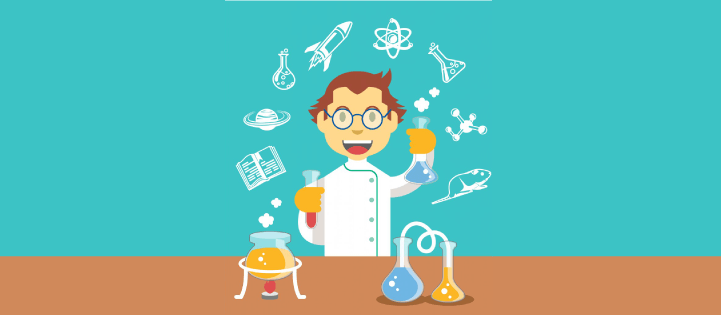
تا به حال برایتان پیش آمده است که اکانت ادز خود را تنها برای یافتن اشکالات و موارد نادرست بررسی کنید؟ مهم نیست چقدر زمان و انرژی بر روی کمپین های خود صرف می کنید؛ برخی از کارها همانطور که برنامه ریزی کرده اید پیش نمی رود. بسته به تعداد افرادی که در تیم بازاریابی تان کار می کنند، ممکن است نتوانید همیشه بر روی بودجه، کلمات کلیدی با انطباق گسترده، نمره کیفیت، نرخ کلیک و سایر موارد تمرکز کنید و آن ها را به طور مداوم بررسی نمایید. خوشبختانه اسکریپت های گوگل ادز می تواند به شما کمک کند با متوقف کردن تبلیغاتی با عملکرد پایین یا هشدار دادن به هنگام بروز مشکل، وظایف روزمره تان را خودکارسازی نمایید.
قبل از اینکه بخواهیم ۱۰ مورد از اسکریپت های مفید را با هم مرور کنیم باید اسکریپت را بهتر درک نماییم تا بتوانیم با اعتماد کامل از آن ها در اکانت ادوردز خود استفاده کنیم.
اسکریپت گوگل ادز چیست؟
بر اساس گفته های گوگل، اسکریپت ادوردز به کمک زبان اسکریپت نویسی ابری جاوا اسکریپت ساخته شده و می تواند روش آسان تری برای خودکارسازی وظایف روزمره در محصولات گوگل و خدمات third party فراهم آورد.
اساسا اسکریپت های گوگل ادز، تکه کدهایی هستند که می توانند با اکانت گوگل ادوردز شما تعامل داشته باشند. اگر شما هم مثل من هستید و قبلا هرگز با کدهای جاوااسکریپت کار نکرده اید ممکن است بخواهید این مقاله را در همین بخش به پایان برسانید و از خواندنش چشم بپوشید. اما صبر کنید!
اصلا لازم نیست حتی یک خط کد برای اسکریپت خود بنویسید یا تجربه و دانشی برای استفاده موثر از این اسکریپت ها داشته باشید. اسکریپت های باورنکردنی و عالی در حال حاضر نوشته شده اند.
مثلا یکی از این اسکریپت ها می تواند مزایده را بر اساس آب و هوا تنظیم کند یا از آمازون برای یافتن کلمات کلیدی با نیت تجاری بالا استفاده نماید. این اسکریپت ها را می توان به طور مستقیم بر روی اکانت ادوردز اعمال کرد. اینکار سه مزیت بزرگ برایتان در پی خواهد داشت که آن ها را در ادامه با هم مرور می کنیم:
- خودکارسازی وظایف روزمره خسته کننده و ایجاد تغییرات برای تعداد زیادی از کمپین ها یا اکانت های ادوردز
- تنظیم و راه اندازی موارد امنیتی و نوتفیکیشن ها بر روی تبلیغ که به محرک خارجی پاسخ می دهد
- تجزیه و تحلیل معیارهای مختلف برای کمپین
چگونه می توانیم به کنسول اسکریپت گوگل دسترسی داشته باشیم؟
قبل از اینکه بخواهیم انواع مختلف اسکریپت ها را با هم مرور کنیم، باید نحوه دسترسی به این اسکریپت ها را بیاموزیم. اگر با این فرایند آشنا هستید میتوانید از این بخش عبور کنید.
ابتدا وارد اکانت Google Ads شوید و روی منوی tools and settings کلیک کنید.
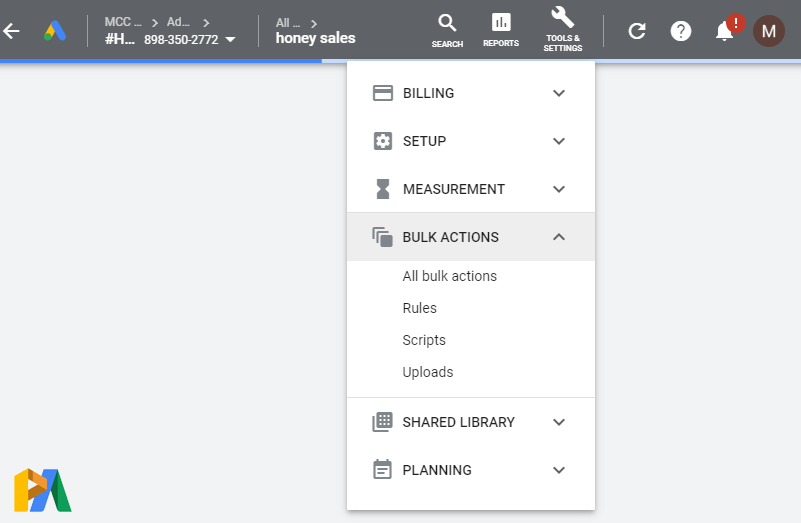
سپس از بخش Bulk Actions روی Scripts کلیک کنید.
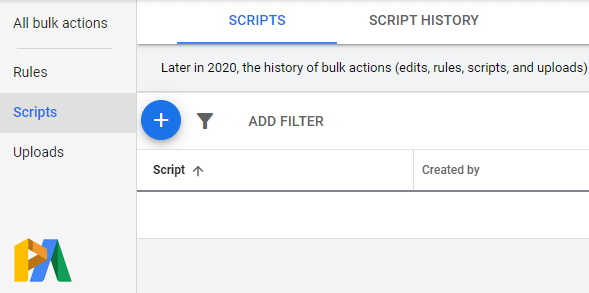
در صفحه اسکریپتها برای ایجاد اسکریپت جدید روی دکمه آبی رنگ کلیک کنید.
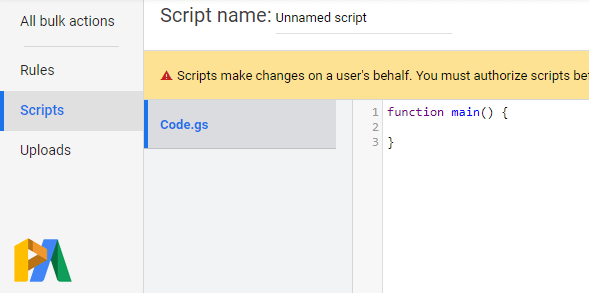
اینجا کنسول اسکریپت است و شما می توانید در این بخش کدهای خود را کپی و پیست نمایید. همچنین میتوانید نامی برای اسکریپت خود تعیین کنید.
زمانی که از اسکریپت های خود استفاده می کنید مطمئن شوید که بر روی PREVIEW کلیک می کنید تا اطمینان حاصل نمایید قبل از ذخیره کردن همه چیز به درستی اجرا می شود. فشردن Run باعث اجرای اسکریپت خواهد شد.
با اینحال شما قصد دارید بیشتر این اسکریپت ها را به صورت روزانه یا حتی به صورت ساعتی اجرا نمایید. به همین خاطر به جای اجرای دستی این اسکریپت ها، می توانیم به گوگل بگوییم که اسکریپت مدنظر را در بازه های زمانی تعیین شده اجرا نماید.
اسکریپت را ذخیره کنید و به بخش اسکریپتها برگردید. اینجا روی frequency اسکریپت مورد نظر کلیک کرده و زمانبندی مورد نظرتان را انتخاب کنید.
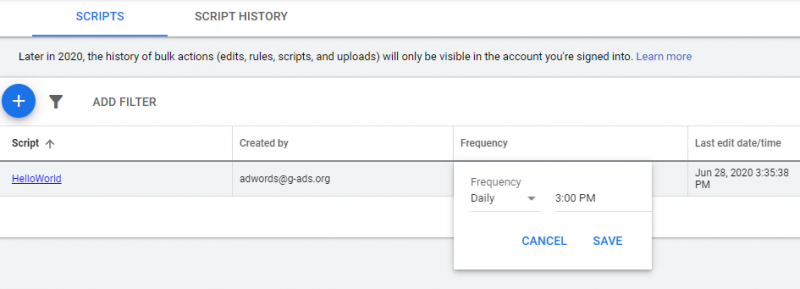
۱۰ مورد از بهترین اسکریپت های گوگل ادز:
۱. Quality Score Tracker توسط Martin Roettgerding:
Quality Score Tracker اسکریپتی است که تمامی نمره های کیفیت اکانت را در شیت گوگل مستند می کند. همانطور که می دانید نمره کیفیت، رتبه بندی گوگل از کیفیت و مرتبط بودن کلمات کلیدی، وبسایت و متن تبلیغ است.
هر چقدر نمره کیفیت شما بالاتر باشد، هزینه گوگل ادوردز برای قرار دادن شما در موقعیت مدنظر کمتر خواهد بود. با کاهش نمره، گوگل هزینه شما را بالاتر می برد.
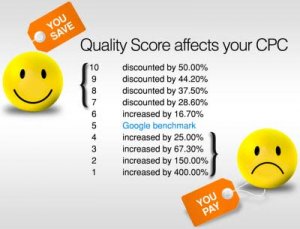
این اسکریپت همچنین می تواند نموداری را ایجاد نماید که نشان دهنده میانگین تجمعی از نمرات کیفیت شما در طول زمان است. بعد از اینکه تایید هویت شدید و اسکریپت را اجرا کردید، گزارش باید در گوگل درایو شما باشد. معمولا توصیه می شود این اسکریپت به صورت روزانه اجرا شود.
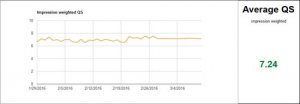
۲. اسکریپت Account Summary Report توسط گوگل:
این اسکریپت شیت گوگل را ایجاد می کند و گزارش کاملی از کل اکانت های ادوردز فراهم می آورد. این گزارش در برگیرنده معیارهایی همچون تاریخ، CPC، CTR، بازدیدها و موقعیت میانگین است. تنظیم تکرار اسکریپت به صورت روزانه، گزارش های دقیق و جزئی روزانه را به طور مستقیم به آدرس ایمیل تان ارسال می کند.
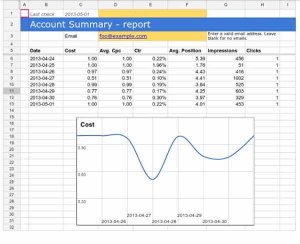
تنظیم و راه اندازی این اسکریپت تقریبا ساده و آسان است. یک کپی از این صفحه گسترده بگیرید و آدرس آن را در اسکریپت وارد نمایید.
همچنین می توانید آدرس ایمیل خود را در ورقه گسترده وارد کنید تا گزارشات را به صورت روزانه دریافت نمایید و تاریخ آخرین بررسی را در ورقه گسترده تغییر دهید. گوگل توصیه می کند این اسکریپت را به گونه ای زمانبندی کنید که بتواند روزانه ساعت ۳ بعد از ظهر یا بعد از آن اجرا شود.

۳. اسکریپت Slack Notification CTR Script توسط AdHawk:
اگر شما نیز دوست دار این اسکریپت هستید می توانید آن را به سطح بعدی ببرید. این اسکریپت نوتیفیکیشن ها را از طریق Slack و هنگامی که هر کمپین فعالی تحت تنظیمات CTR قرار می گیرد ارسال می کند.
تنظیم و راه اندازی آن به سرعت و در سه مرحله انجام می شود. شما به آدرس Slack Webhook نیاز خواهید داشت. ابتدا به این صفحه بروید. به سمت پایین اسکرول کنید و بر روی Set up an incoming webhook کلیک نمایید.
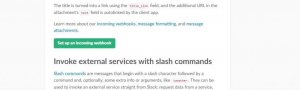
حالا بر روی Add Configuration کلیک کنید و کانالی که می خواهید نوتیفیکیشن را به آن ارسال نمایید انتخاب کنید. آدرس Webhook داده شده را کپی کنید.
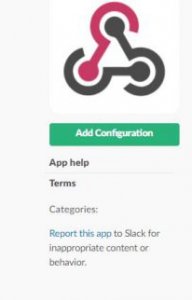
حالا در اسکریپت خود، WebHook URL را با آدرس داده شده جایگزین کنید و در قسمت CHANNEL کانالی که می خواهید نوتیفیکیشن ها را از طریق آن دریافت نمایید انتخاب کنید. در بخش CTR، سطحی که دوست دارید در آن نوتیفیکیشن ها آغاز شوند را تعیین کنید.
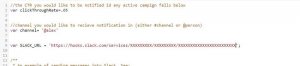
اینکه چند وقت یکبار اسکریپت را اجرا می کنید به خودتان بستگی دارد. تکرار اجرای این اسکریپت را می توانید به صورت روزانه تنظیم کنید.
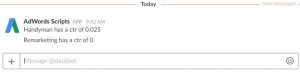
۴. اسکریپت Send Notification via Text or Email when Ad is Rejected by Google توسط درک مارتین
این اسکریپت به شما اجازه می دهد پیام های متنی و ایمیل را زمانی که یکی از تبلیغاتتان تایید نشده است دریافت کنید. شما باید برای اکانت رایگان Twilio ثبت نام کنید و API Key و نیز Token خود را در کد بگذارید. در این شرایط باید شماره تلفن Twilio، شماره تلفن شخصی و ایمیل تان را نیز وارد کنید. اعتبارنامه خود را می توانید اینجا پیدا کنید:
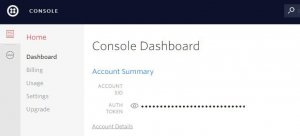
سپس شماره تلفن Twilio را ایجاد کنید:
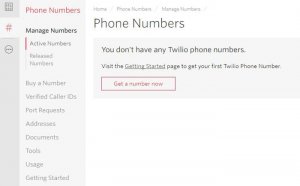
اگر از گزینه رایگان استفاده می کنید، باید شماره تلفن را وارد کنید:
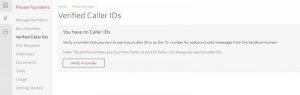
بعد از این مراحل، اعتبارنامه را در اسکریپت وارد کنید و به کار خود ادامه دهید.

تکرار این اسکریپت را بر روی هر ساعت تنظیم نمایید تا نوتیفیکیشن ها به روز باشند.
۵. اسکریپت Pause Ads With Low CTR or Low Impressions توسط Russell Savage:
تا به حال متوجه شده اید که تبلیغات گوگل شما به درستی کار نمی کند، اما هزینه ای از آن کم می شود؟ به کمک این اسکریپت می توانید تبلیغاتی که در یک گروه تبلیغاتی خاص قرار دارند و به درستی اجرا نمی شوند را متوقف کنید. به کمک این اسکریپت می توانید همین فرایند را برای بازدیدهایی که زیاد خوب نیستند هم اجرا کنید.
۶. اسکریپت ۲۴ Hour Bidding Schedul توسط Brainlabs:
زمانبند تبلیغات در گوگل در یک روز تنها اجازه شش پنجره مزایده را به کاربر می دهد. اگر بازاریاب هستید این مقدار برایتان کافی خواهد بود. این در حالیست که بازاریابان داده محور به فرصت های مزایده بیشتری نیاز خواهند داشت.
خوشبختانه به کمک قدرت جادویی این اسکریپت رویای شما به واقعیت تبدیل می شود. این ابزار به شما اجازه می دهد تنظیمات مزایده را برای هر ساعت از روز فعال کنید. زمان بیشتر مساوی با پول بیشتر است.
۷. اسکریپت Account Monthly Budget Pause توسط AdHawk:
گوگل ادوردز به شما اجازه می دهد به طور خودکار زمانی که بودجه کمپین در حال اتمام است آن را متوقف کنید. به کمک این اسکریپت می توانید زمانی که total account level cost به پایان بودجه شما رسید، تمامی کمپین ها را متوقف کنید.
کافیست به سادگی معادله monthly_budget را به بودجه خود تنظیم کنید و اسکریپت را به گونه ای زمانبندی نمایید تا به صورت ساعتی اجرا شود. این اسکریپت تمامی کمپین های فعال در اکانت را زمانی که از بودجه ماهانه شما گذشته باشند را متوقف می کند.
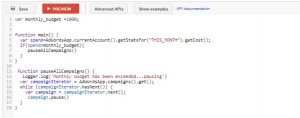
۸. اسکریپت Bid Testing Script توسط گوگل:
گوگل در حال حاضر ابزارهای تست گیری قدرتمندی همچون image ad rotation و bulk uploading ready-to-test expanded text ads را در اختیار کاربران خود قرار می دهد.
این اسکریپت به طور خودکار مزایده های متفاوتی را بر روی تبلیغات شما اعمال می کند و نتایج آن را در صفحه گسترده گوگل ثبت می نماید. بسته به دوره زمانی زمانبندی شده برای اسکریپت، مزایده جدید بر اساس مزایده دوره قبلی اعمال خواهد شد.
باید به دنبال چه چیزی در این اسکریپت باشید: شما می توانید به سرعت عملکرد را بر اساس مزایده مشاهده کنید. اینکار می تواند فرصت های بسیار خوبی برای صرفه جویی در هزینه ها را برایتان فراهم آورد.
۹. اسکریپت Sale Countdown توسط گوگل:
هر بازاریابی به خوبی می داند که فوریت و اضطرار یک تاکتیک فروش قدرتمند است و می تواند تاثیر یک تبلیغ را افزایش دهد. این اسکریپت به شما اجازه می دهد ارزش های به روز را در متن تبلیغ نشان دهید.
این نوع از اتوماسیون بازاریابی اگر در حال اجرای پروموشون یا فروش باشید بسیار عالی خواهد بود. اسکریپت تعداد ساعت ها و روزها را تا زمانی که پروموشون به اتمام می رسد را محاسبه می کند .
۱۰. اسکریپت AdHawk Slides Script توسط AdHawk:
این اسکریپت از API جدیدی که به اسکریپت های ادوردز اجازه می دهد با اسلایدهای گوگل تعامل داشته باشند استفاده می کند. اگر تا به حال به ایجاد presentation بر روی عملکرد تبلیغ نیاز داشته اید این اسکریپت برای خودکارسازی فرآیند بسیار عالی خواهد بود.
این اسکریپت گوگل، اسلاید را در گوگل درایو شما ایجاد می کند که هر اسلاید در برگیرنده اطلاعاتی در مورد هر کمپین فعال است. تنظیم permissions برای API اسلاید یک فرآیند دو مرحله ای است:
باید در کنسول اسکریپت خود روی Advanced APIs کلیک کنید و Slides را تیک بزنید.
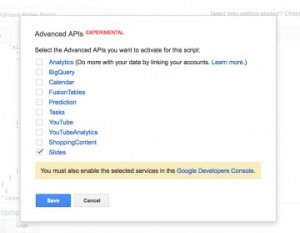
بعد از انجام اینکار بر روی لینک Google Developers Console کلیک کنید و به دنبال Slide در داشبورد مدیریت Google API بگردید و Enable را بزنید.
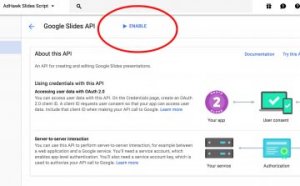
حالا اسکریپت را کپی و پیست کنید و از قدرت آن استفاده نمایید.
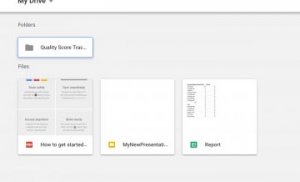
اسکریپت محبوب شما چیست؟
اگر اسکریپت خاصی مدنظر دارید که در این لیست گنجانده نشده است می توانید آن را در بخش دیدگاه ها با ما در میان بگذارید.
مقالات مرتبط:
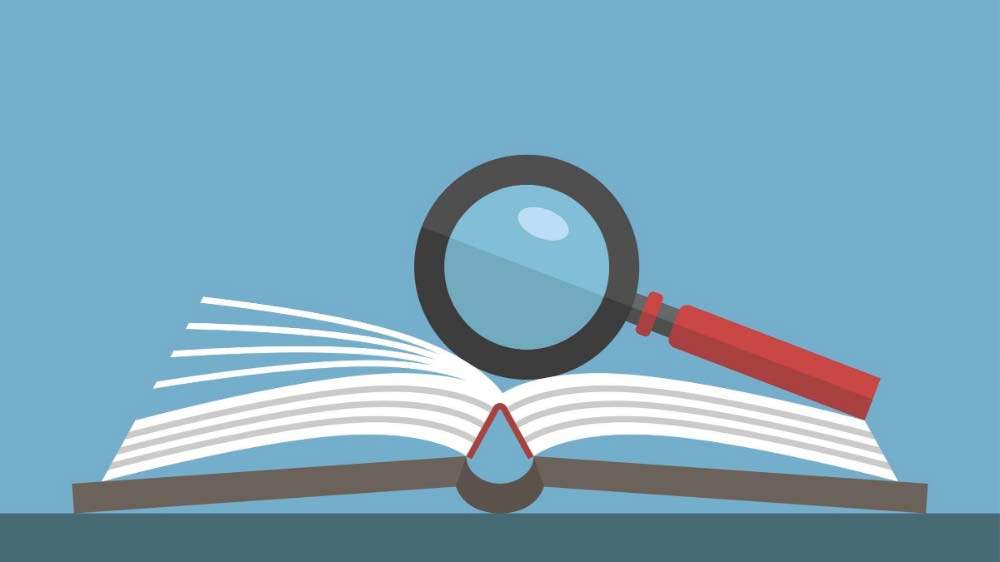 اصطلاحات گوگل ادز | واژه نامه تبلیغات گوگل
اصطلاحات گوگل ادز | واژه نامه تبلیغات گوگل
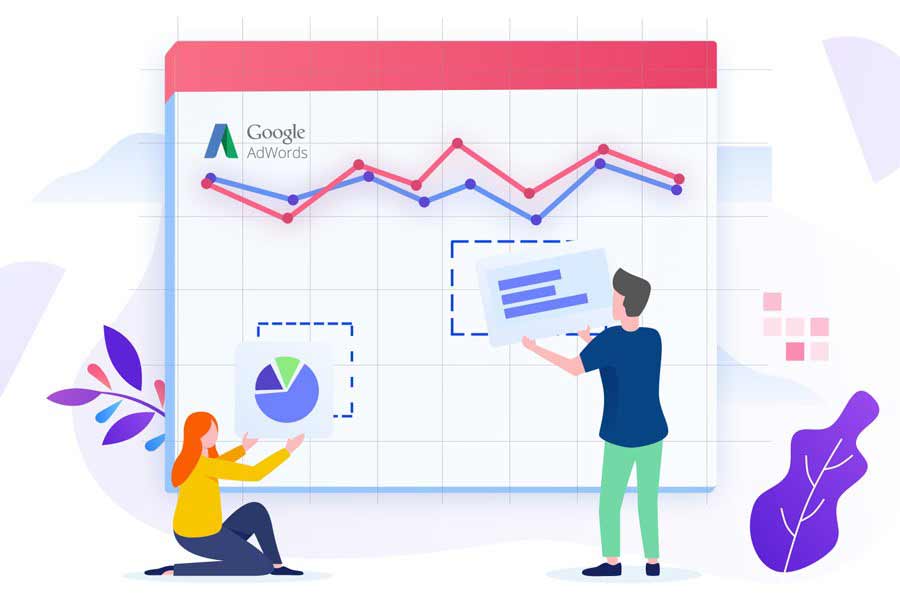 چگونه در گوگل تبلیغ کنیم؟ راهنمای ثبت آگهی در گوگل
چگونه در گوگل تبلیغ کنیم؟ راهنمای ثبت آگهی در گوگل
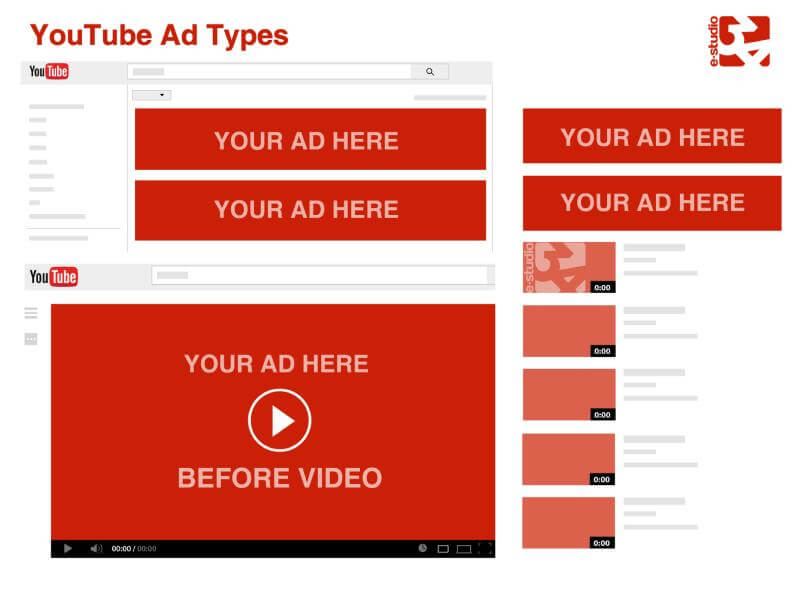 راهنمای تبلیغ در یوتیوب برای مبتدیان
راهنمای تبلیغ در یوتیوب برای مبتدیان
 انواع تبلیغات | روش های تبلیغاتی در ایران و جهان
انواع تبلیغات | روش های تبلیغاتی در ایران و جهان
 ویدیو مارکتینگ یا بازاریابی ویدیویی چیست و چرا اهمیت دارد؟
ویدیو مارکتینگ یا بازاریابی ویدیویی چیست و چرا اهمیت دارد؟
 تبلیغات اینترنتی: معرفی انواع روش های بازاریابی اینترنتی
تبلیغات اینترنتی: معرفی انواع روش های بازاریابی اینترنتی
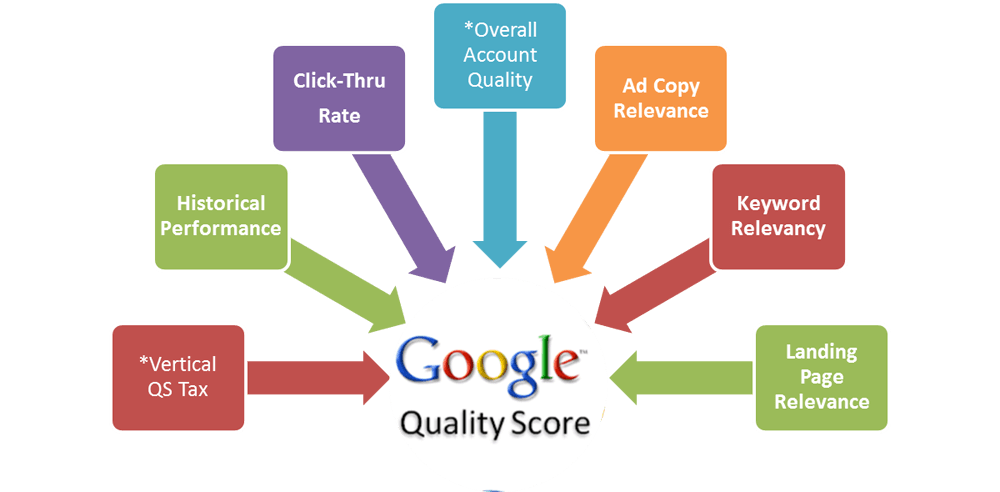 نمره کیفیت یا کوالیتی اسکور (Quality Score) چیست و چگونه آن را افزایش دهیم؟
نمره کیفیت یا کوالیتی اسکور (Quality Score) چیست و چگونه آن را افزایش دهیم؟
 تبلیغات در شبکه های اجتماعی چگونه انجام می شود؟
تبلیغات در شبکه های اجتماعی چگونه انجام می شود؟